最近有Win8用户反映,搜狗输入法设置了不自动升级后,却还一直出现PinyinUp.exe升级程序,这让用户非常烦恼。那么,Win8如何关闭搜狗输入法自动更新升级PinyinUp呢?下面,我们就一起往下看看Win8关闭搜狗输入法自动更新升级PinyinUp的方法。
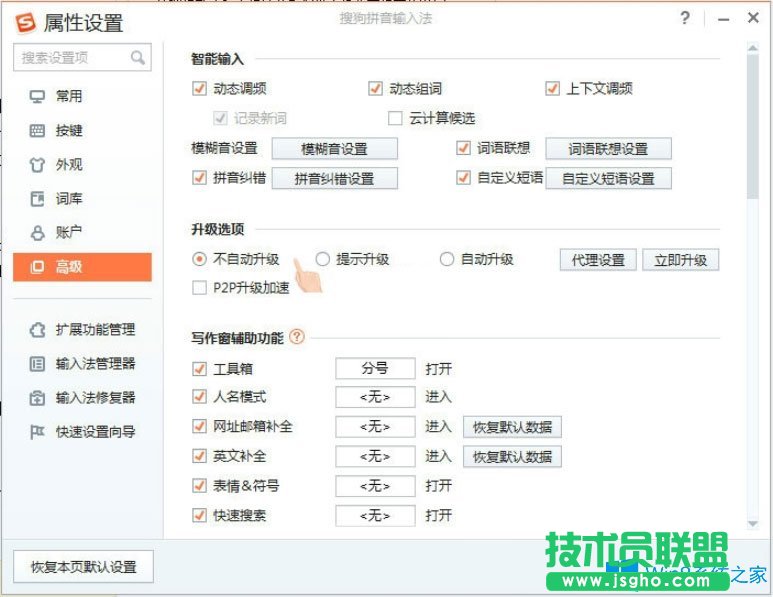
方法/步骤
1、搜索任务计划,点击任务计划程序;
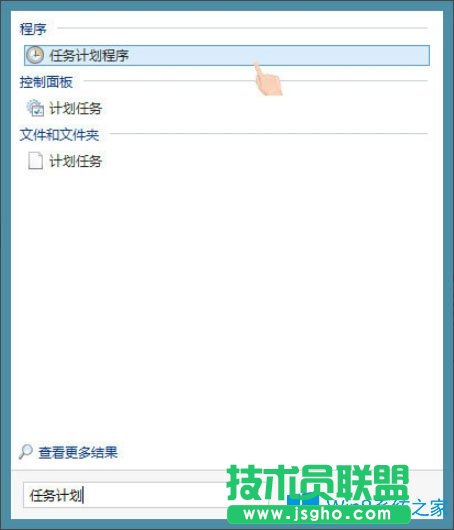
2、打开任务计划面板;
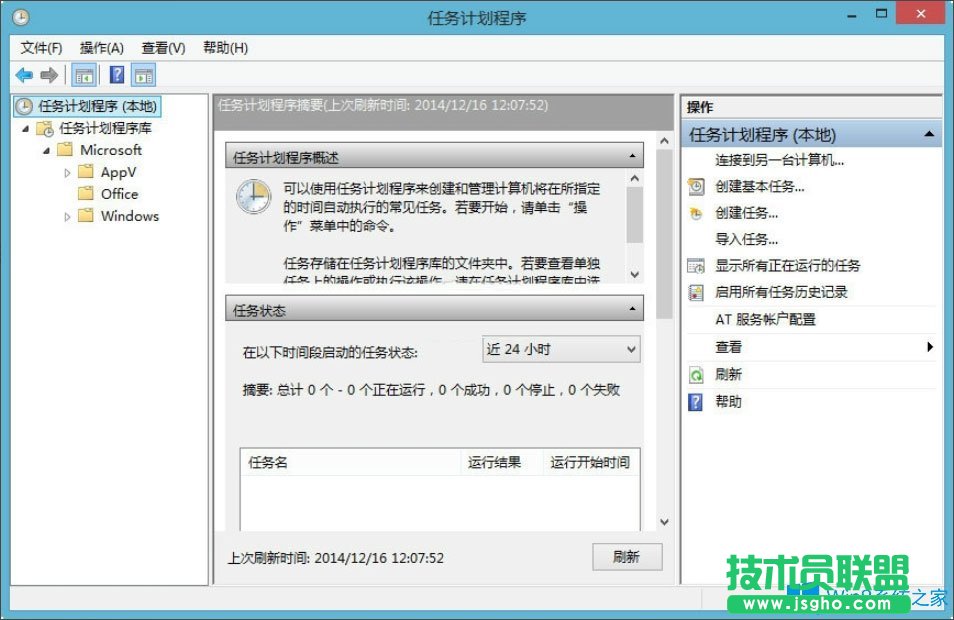
3、切换到任务计划程序库,并找到SogouImeMgr;
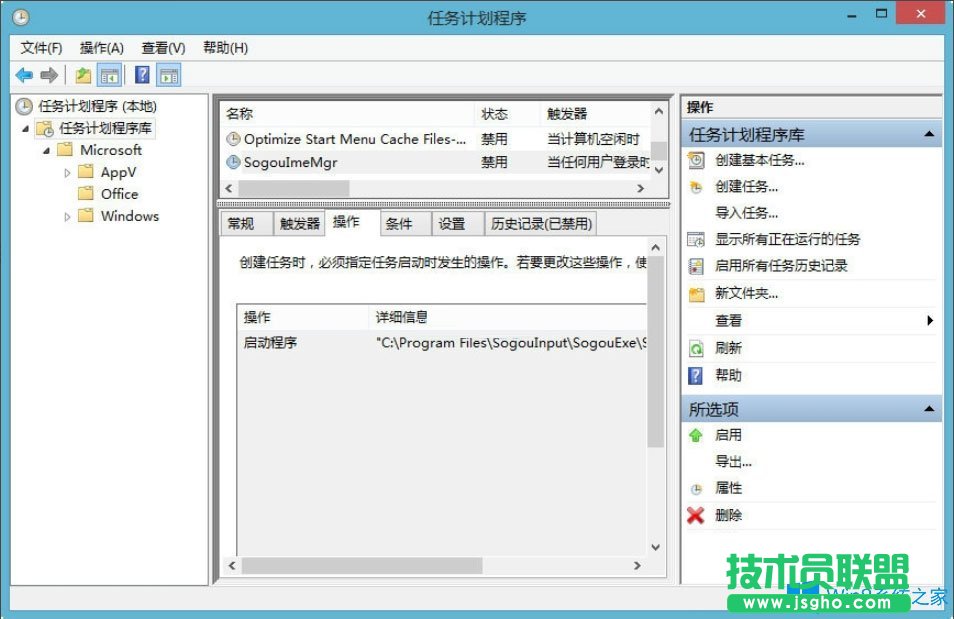
4、点击右侧的X删除,然后确定;
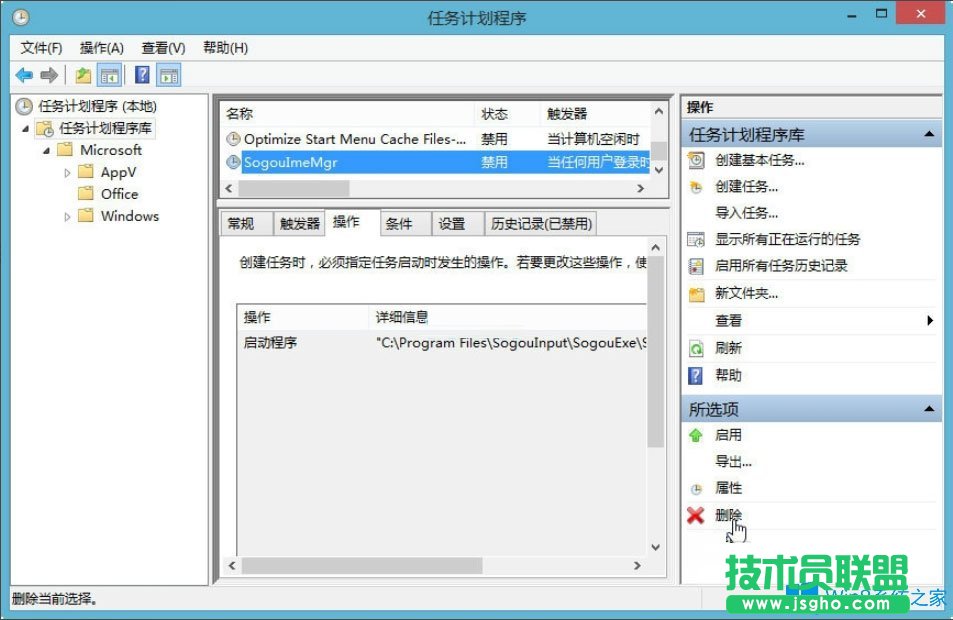
5、压根不想升级的用户,请直接删除掉其目录下的“PinyinUp.exe”或用空文件夹命名为PinyinUp.exe,并属性锁定。如果只是想暂时关闭升级,请把其目录下的“PinyinUp.exe”改为其它名字即可。
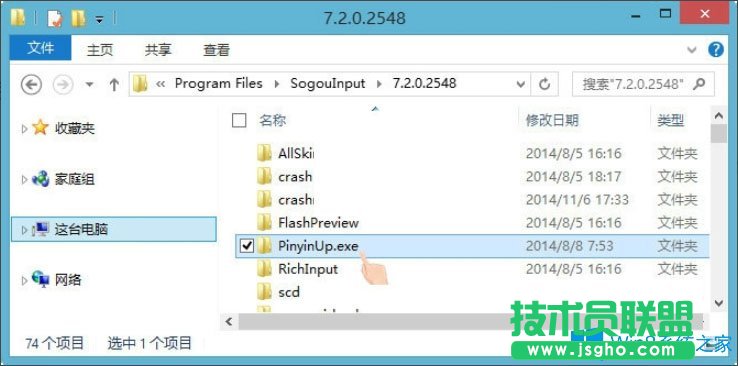
以上就是Win8关闭搜狗输入法自动更新升级PinyinUp的具体解决方法,按照以上方法进行操作后,就不会再出现PinyinUp自动更新程序了。